Bagaimana untuk Menyimpan Imej Tangkapan Skrin Kunci Windows 10 ke Pemacu Cakera Anda

Secara lalai, Windows 10 menunjukkan gambar latar belakang pada skrin kunci anda yang telah dikerjakan secara khusus untuk penggunaan ini-tetapi ia tidak segera jelas di mana ia disimpan. Windows menggantikan imej-imej ini secara teratur, tetapi jika anda mahu menggunakannya sebagai wallpaper tetap, beberapa yang terakhir biasanya dalam cache itu dan tidak terlalu sukar untuk disimpan jika anda mengambilnya dalam masa.
Ramai di antara kamu mungkin telah menghidupkan imej Sorotan pada skrin kunci anda kerana Microsoft akan memelupkan iklan sesekali di sana, tetapi jika anda tidak, anda akan melihat bahawa iklan itu sangat jarang, dan imej Sorotan sering sangat bagus. Juga ambil perhatian bahawa kami bercakap di sini tentang imej latar belakang untuk skrin kunci-halaman yang anda perlu klik atau slaid keluar dari jalan untuk sampai ke skrin log masuk. Anda sebenarnya boleh menetapkan imej latar belakang untuk skrin masuk anda secara berasingan.
Pertama: Dayakan Imej Sorotan pada skrin Kunci
Sekiranya anda telah menghidupkan imej Sorotan (atau anda tidak pasti), mudah untuk menghidupkannya semula. Cuma klik Mula dan kemudian pilih Tetapan (atau tekan Windows + I). Pada skrin Tetapan, klik Personalisasi.

Dalam tetingkap Peribadikan, pilih tab "Kunci skrin" dan kemudian pada menu lungsur Latar Belakang, pilih "sorotan Windows."

Apabila anda mula menghidupkan Spotlight, ia akan mengambil beberapa pemulangan semula (atau kembali ke skrin kunci) untuk membina beberapa imej dalam cache anda. Pada skrin kunci, anda boleh menyoroti Tumpuan ke arah jenis imej yang anda nikmati. Apabila anda melihat sesuatu yang anda suka, klik saja "Seperti apa yang anda lihat?" Dan kemudian klik "Saya mahu lebih banyak!" Untuk melihat lebih banyak imej seperti yang sekarang di masa hadapan.
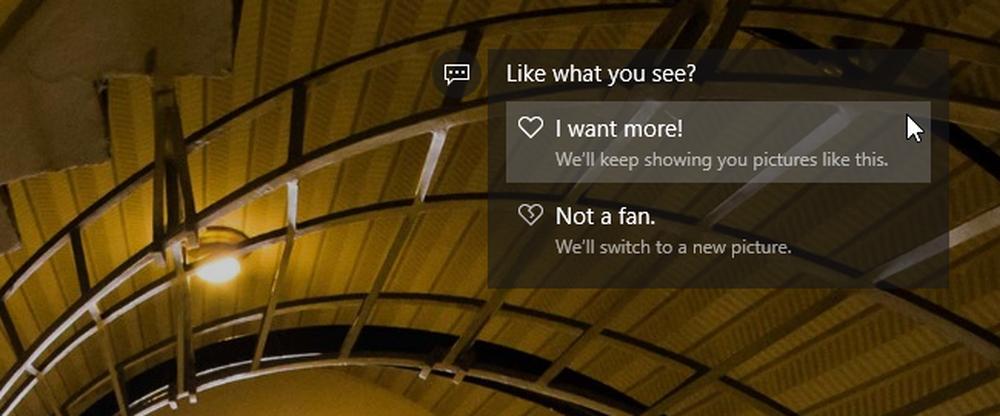
Bagaimana untuk Menyimpan Imej-imej Lampu Sorotan
Selepas Windows mempunyai masa untuk menyimpan beberapa imej Tumpuan, anda boleh menemuinya di dalam folder pengguna anda. Pertama, anda perlu pastikan anda melihat folder tersembunyi. Dalam File Explorer, tukar ke tab Lihat, klik "Tunjukkan / sembunyikan," dan kemudian aktifkan kotak semak "Tersembunyi item".

Seterusnya, navigasi ke folder berikut (atau salin laluan di bawah dan tampalkannya ke dalam bar alamat File Explorer):
% userprofile% \ AppData \ Local \ Packages \ Microsoft.Windows.ContentDeliveryManager_cw5n1h2txyewy \ LocalState \ Assets
Perhatikan bahawa %profil pengguna% sebahagian daripada laluan itu secara automatik melompat anda ke folder pengguna untuk pengguna yang sedang log masuk (secara lalai pada C: \ Users \ ). Di dalam folder, anda akan melihat sejumlah besar fail dengan nama fail yang panjang dan tanpa nama dan tiada sambungan. Sebahagian daripada ini adalah fail imej yang anda cari; ramai yang tidak.

Daripada bekerja dengan fail-fail ini secara langsung dalam folder Aset, anda akan menyalinnya di tempat lain. Cukup buat folder baru di mana sahaja anda suka, pilih semua fail dalam folder Aset (Ctrl + A adalah cara paling cepat), kemudian salin ke folder baru. Apabila anda melakukan ini, Windows akan memberi amaran kepada anda bahawa beberapa fail mungkin berbahaya kepada komputer anda. Ini hanya kerana anda memindahkannya dari folder sistem dan Windows tidak mengenali jenis fail (kerana tiada pelanjutan diberikan). Klik OK untuk menyelesaikan menyalin fail.
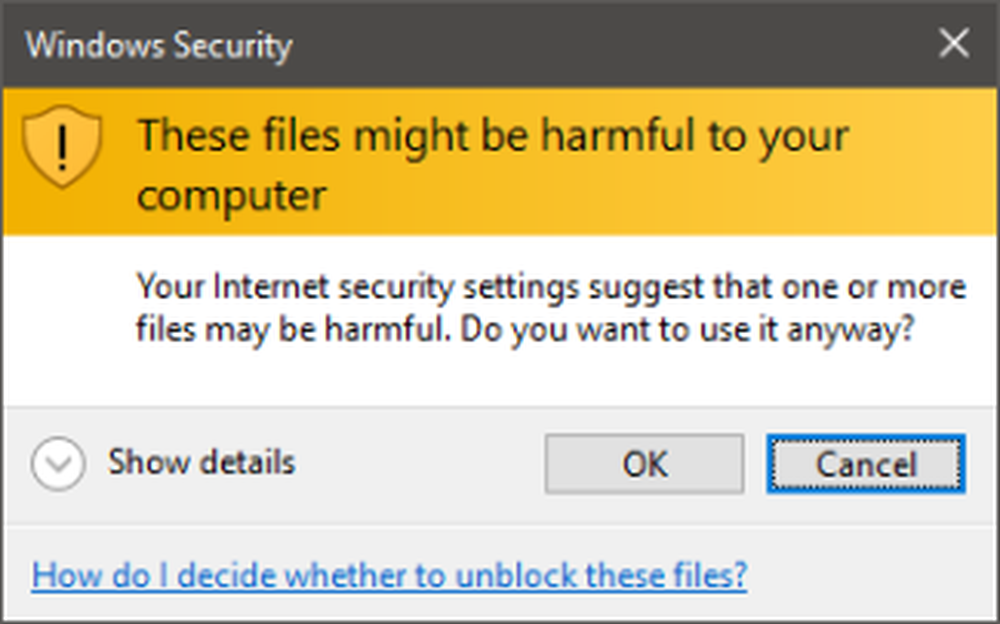
Dalam folder baru dengan fail yang disalin, anda kini akan menamakan semula semua fail untuk memasukkan sambungan JPG. Cara paling mudah untuk melakukannya ialah dengan Prompt Perintah. Di dalam tetingkap File Explorer, dengan paparan folder baru anda, klik Fail> Buka Prompt Perintah, kemudian pilih "Buka command prompt sebagai pentadbir" untuk membuka Prompt Perintah di lokasi semasa anda.

Pada Prompt Perintah, taip (atau salin dan tampal) perintah berikut dan tekan Enter:
ren *. * * .jpg
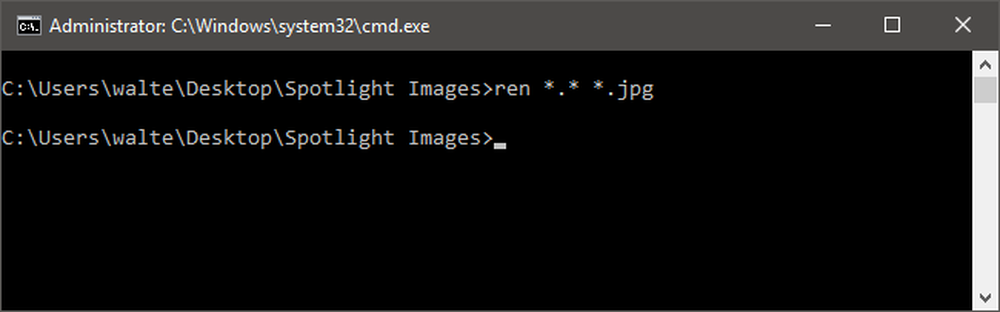
Perintah ini mengubah nama semua fail dalam direktori kepada nama semasa mereka ditambah dengan sambungan .jpg. Keluar daripada Prompt Perintah dan muat semula folder yang anda sedang kerjakan (F5). Seperti yang anda lihat, beberapa fail kini mempunyai lakaran kecil. Ini adalah fail imej sebenar. Anda boleh teruskan dan memadamkan semua yang tidak mempunyai lakaran kecil untuk menghilangkannya.

Daripada fail imej sebenar yang tersisa, anda akan melihat beberapa jenis. Beberapa fail terkecil hanyalah aset imej yang mungkin digunakan untuk perkara seperti ikon apl atau paparan. Anda juga boleh menyingkirkan mereka. Imej berorientasikan potret mungkin menarik bagi anda untuk digunakan pada telefon pintar. Dan imej skrin lebar adalah imej skrin kunci sebenar yang anda kehendaki. Letakkan mereka ke dalam folder dengan wallpaper lain anda dan awak baik untuk pergi!



